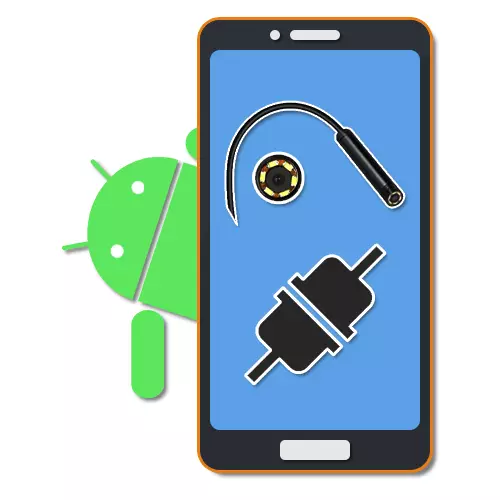
Эндоскоп - зарыл болсо, ага кирүүгө жана мүмкүн болгон жерлерди текшерүүгө мүмкүндүк берген пайдалуу курал. Алгачкы түзмөк башында медициналык максатта түзүлгөнүнө карабастан, бүгүнкү күндө компьютерден же смартфон менен биргеликте колдонуу үчүн эч кандай атайын көйгөйлөрсүз эле сатып алууга болот. Макаланын жанында экинчи байланыш варианты жөнүндө бизге айтылат.
Эндоскопту Android боюнча туташтыруу
Эндоскопту телефон менен байланыштыруунун тартиби кабелди туташтыруу жана атайын программалардын бирин колдонууга азайган эки этапка бөлүнөт. Туташууну ийгиликтүү орнотуу үчүн, Android түзмөгүнө жана OS орнотулган версиясынын айрымдары жок.1-кадам: Аппараттык байланыш
Учурда зымдуу жана зымсыз байланышка бөлүнгөн тышкы палатанын эки түрү бар. Эки жолду тең карайбыз.
1-вариант: USB Endoscope
USB түзмөгүн телефонго туташтыруу үчүн, кабелди жана кабелди жана "USB-Micro-USB" туташып турушу керек. Көбүнчө эндоскопу башында телефондо тиешелүү порт менен туташууга тийиш болгон микро-USB сайгыч менен жабдылган.
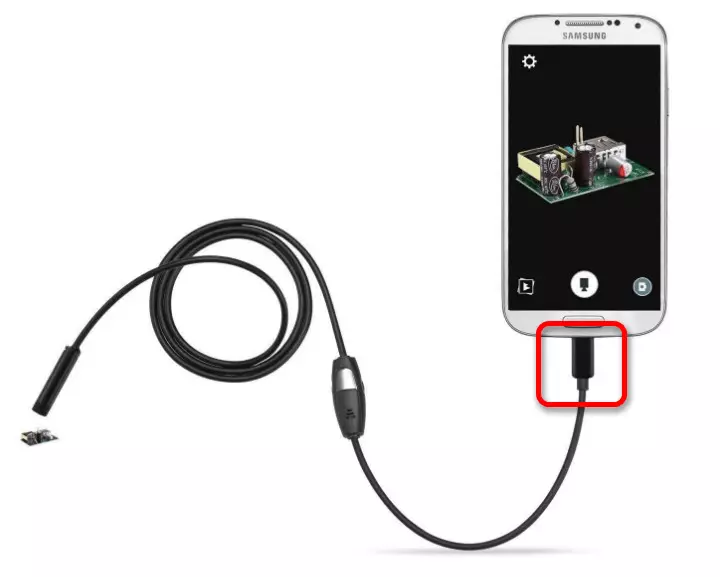
Бардык смартфондор USB Эндоскопторуна туура келгендиктен, кээ бир моделдер керектөө жагынан талапкерлигин талап кылган, ошондуктан камеранын жана артта калган энергиянын жоктугунан улам, порт портуна телефондо туташтырууга болбойт . Мындай чектөөлөрдү айлантуу мүмкүн эмес, ошондуктан моделди тандоодо алдын ала ойлонуп көр.
2-вариант: Wi-Fi эндоскоп
- Эндоскоптун кээ бир кымбат моделдери сизге телефондорго жана компьютерлерге шайкеш келген Wi-Fi модулун колдонуп туташууга мүмкүнчүлүк берет. Биринчиден, скриншотто белгиленген баскычты чыкылдатып, Wi-Fi күйгүзүңүз.

Микро USB кабелин түзмөктөн порт менен туташтырыңыз, баса белгиленген жашыл индикатор жана Wi-Fi сүрөтчөсү. Ушундан улам, камера зымсыз тармакка сигнал берүү үчүн даяр болот.
Эскертүү: Экинчи порт заряддоо үчүн гана колдонулат, анткени зымдуу эндоскопко каршы, бул аппарат орнотулган батарейканын эсебинен иштейт.
- Телефон аркылуу "Орнотууларга" барып, "Wi-Fi" бөлүмүнө өтүңүз жана зымсыз бурулуш слайдын колдонуңуз. Андан кийин, колдо болгон түзмөктөрдү издөө автоматтык түрдө башталат.
- Кыязы, каалаган түзмөктү тандаңыз, анын аты эноскоптун атына ылайык келүү керек. Улантуу үчүн, тармактын аталыш терезесинде "Туташуу" баскычын чыкылдатыңыз.
- Туташууну ийгиликтүү орнотуу үчүн, сиз ошондой эле демейки өндүрүүчү тарабынан орнотулган кадынды белгилөө керек. Ошондой эле тармактын аталышы, аны комплекттердин көрсөтмөлөрүндө таба алышы керек, анткени айкалыштар ар кандай шаймандарда айырмаланышы мүмкүн.

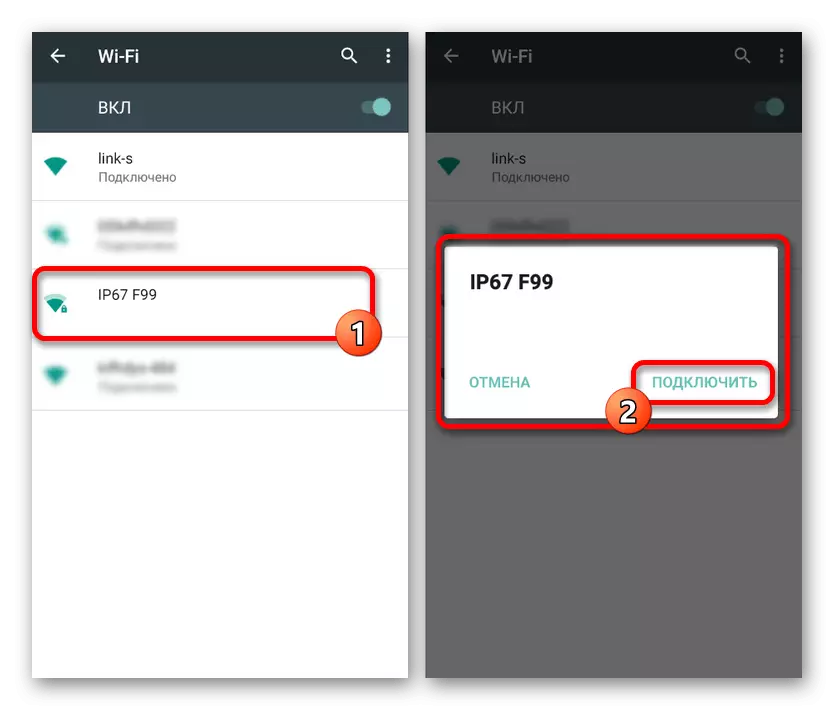
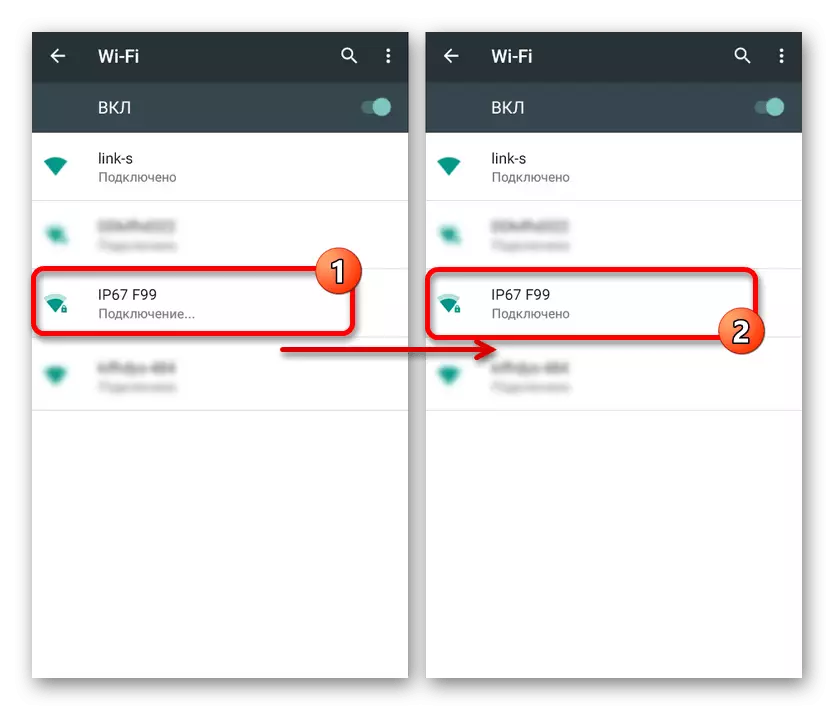
Иштей алуу кээде телефон экранындагы атайын терезе аркылуу байланышты ырастоо керек. Натыйжада, стандарттуу камера тиркемеси ачылышы керек же АКШнын АКШ менен талкуулаган атайын программалардын бири болушу керек. Ошол эле учурда, смартфондун моделине жараша, айрым аракеттер ар кандай болот.
2-кадам: Эндоскопка өтүнмөлөр
Телефонга туташууда Эндоскоптун айрым моделдери камера менен иштөө үчүн стандарттуу колдонмолорду колдоно алышат, ошондуктан атайын программа талап кылынат. Бирок, мындай параметрлер бир кыйла өзгөчө шарттар, ал эми шаймандардын көпчүлүгү Google Play'де жүктөө үчүн жеткиликтүү атайын өтүнмөлөрдүн бири менен гана иштешет.
OTG View
Сүрөттү алууну жана өзүнчө туташтырылган камераны өзүнчө туташтырууга мүмкүндүк берген эң мыкты Android программасы, сиз otg көрүнүшүн аман-эсен чакыра аласыз. Бул колдонмо көпчүлүк USB эноскопесине туура келет жана Wi-Fi аркылуу туташкан шаймандар менен туура иштей алат.
Download Google Play Rakes
- Көрсөтмөлөрдүн биринчи бөлүгүндө иш-аракеттерди жүргүзгөндөн кийин, OTG View ачыңыз. Натыйжада, сүрөт экранды же сырткы бөлмөдөн сырткы көрүнүшкө көрүнөт. Туташууну жаңыртуу үчүн, сөлөкөттү экрандын сол жагындагы сол бурчунда колдоно аласыз.
- Өтүнмөнүн жардамы менен сиз видео же сүрөттөрдү бир нече эноскоптордун мүнөздөмөлөрү менен айкалыштырып, жогорку сапаттагы кепилдик берет. Мындан тышкары, сүрөт көмөкчү меню аркылуу өзүмдү тойгузууга же бурууга болот.
- Өзгөчө көңүл бурулган жөндөөлөрдү баалоо жөндөөлөрүн, видео режимине окшогон бир нече параметрлер менен чектелген, суу белгилеринин көрүнүшү. ОСтин версиясына жараша, өтүнмө эң жакшы же жаман үчүн ар кандай болушу мүмкүн.


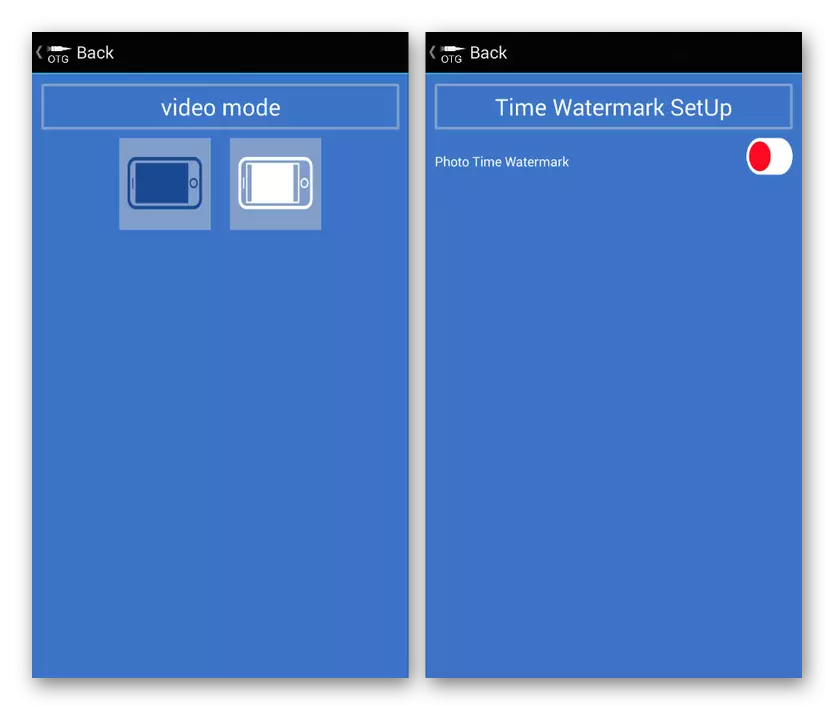
Бул чечим алгач эндоскоп менен иштөөгө багытталган жана эң мыктысы, биринчи кезекте OTG View колдонуп көрүңүз. Ошондой эле, программалык камсыздоо менен шайкештиги пакетте же аппараттын көрсөтмөлөрүндө көрсөтүлүшү мүмкүн экендигин белгилей кетүү керек.
AN98.
AN98, ошондой эле жогоруда талкууланган опция, бул заманга чейин бир гана эндоскоп менен иштөөгө багытталган, андыктан өзүнчө орнотулушу керек. ОТГ көз карашынан айырмаланып, дээрлик бирдей функцияларды берет. Андан тышкары, түзмөктөрдүн көпчүлүк моделдери, ошондой эле ан98 аркылуу иштейт.
Google Play рыногунан AN98 жүктөп алыңыз
- Камерадан сүрөткө кирүү үчүн, колдонмону ачып, жүктөмөнүн аягына чейин күтө туруңуз. Эгерде кара экран андан кийин пайда болсо, анда тышкы камераны смартфонуңуз менен тааныштырыңыз жана жогорку сол бурчтагы баскычты колдонуп, туташууну жаңыртыңыз.
- Мына, мурункудай эле, сиз сүрөттү айландырып же чагылдыруу, колдонмонун жумушчу папкасында сакталган сүрөттөрдү жана видеолорду түзө аласыз. Бул учурда, камераны көзөмөлдөө Сүрөттү түзүүдө гана жеткиликтүү.
- OTG Viewдан айырмаланып, орнотуулар бул жерде өтө эле чектелген жана өз менюсу да жок. Өзгөрүлө турган бир гана нерсе - сүрөт жана видео тартуучу жайдын жардамы менен тартып алуу аянты.
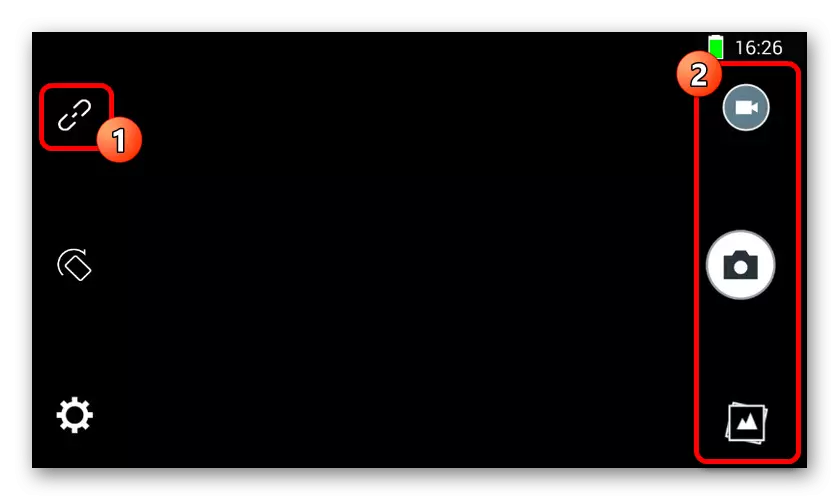
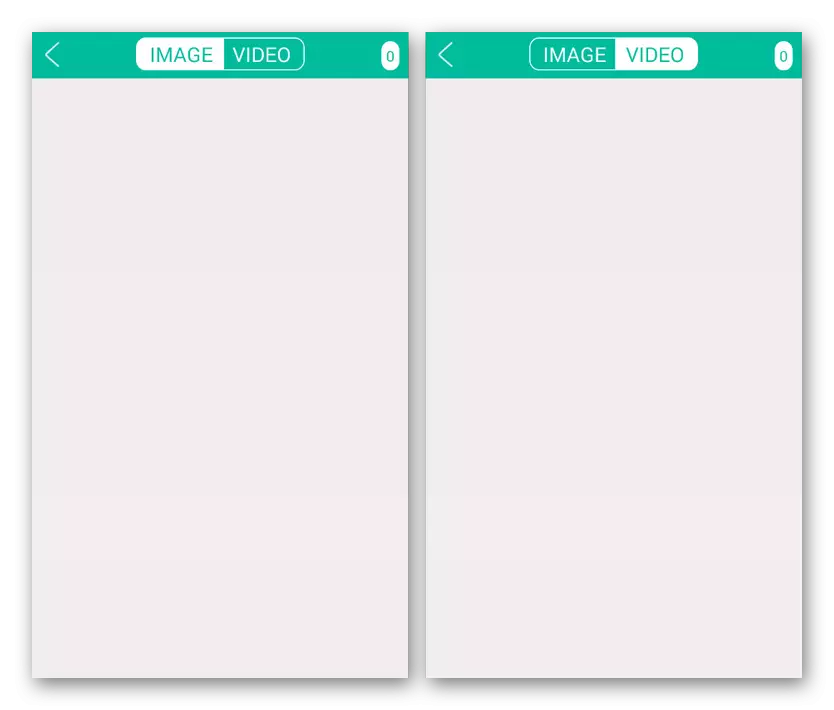
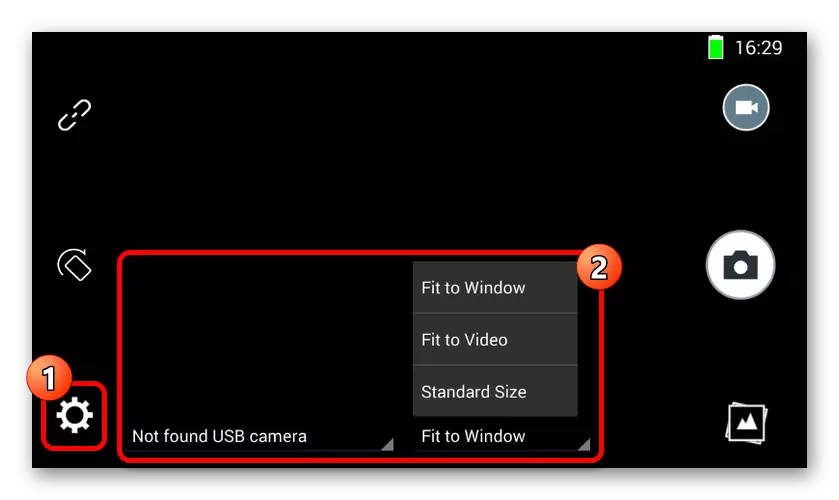
Программа камера менен иштөө үчүн сонун вариант, айрыкча, кандайдыр бир себептерден улам, биринчи өтүнмө иштебей калбасын. ОСтин версиясына карабастан, сиз каалаган смартфон боюнча программаны колдонсоңуз болот.
Camerafi.
Өтүнмө мурунку варианттардан такыр башкача, анткени ал алгач эндоскопко, бирок тышкы палатага арналган. Бул сизге бир нече функцияларды колдонууга мүмкүнчүлүк берет, бирок сиз бир нече түзмөк менен шайкештикке кепилдик бере албайсыз.
Google Play рыногунан Камерафини жүктөп алыңыз
- Эндоскопту телефонго туташтырыңыз жана колдонмону иштетиңиз. Биринчи киргизилгенде, сиз тийиштүү терезеде кошумча уруксаттарды ырасташыңыз керек.
- Эгерде экрандагы сүрөт автоматтык режимде пайда болсо, тышкы палатаны текшерип же кайра туташтырыңыз жана төмөнкү панелдеги байланыш баскычын басыңыз. Натыйжада, сүрөт жаңыртылышы керек болот.
- Жогоруда айтылгандай, өзгөчөлүктөргө байланыштуу бир нече кошумча функциялар бар. Мисалы, сиз кадрдын позициясын гана эмес, сүрөттү түзүүдөн мурун да айырмалана аласыз.
- Параметрлер ошондой эле бир топ чоң бөлүктөрдү камсыз кылат. Сиз өзүңүздүн параметрлерди өз алдынча изилдөөнү каалайсыз, анткени эндоскоптун ишине таасир эткен бир гана чекит "камера тандоо". Эгер кандайдыр бир себептерден улам, орнотулган телефон камераларын колдонсоңуз, тышкы түзмөктү көрсөтө аласыз.
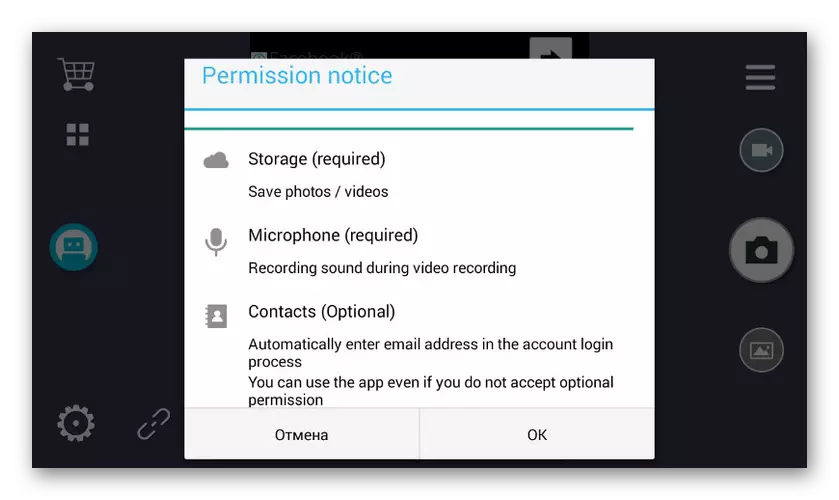
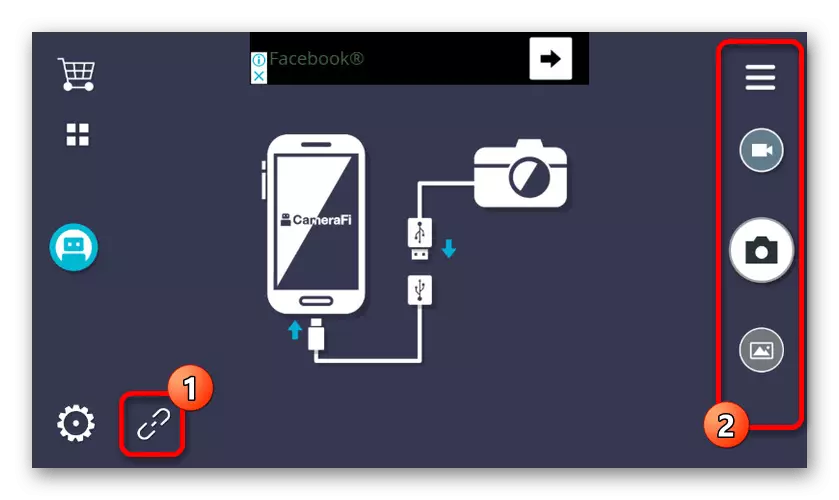
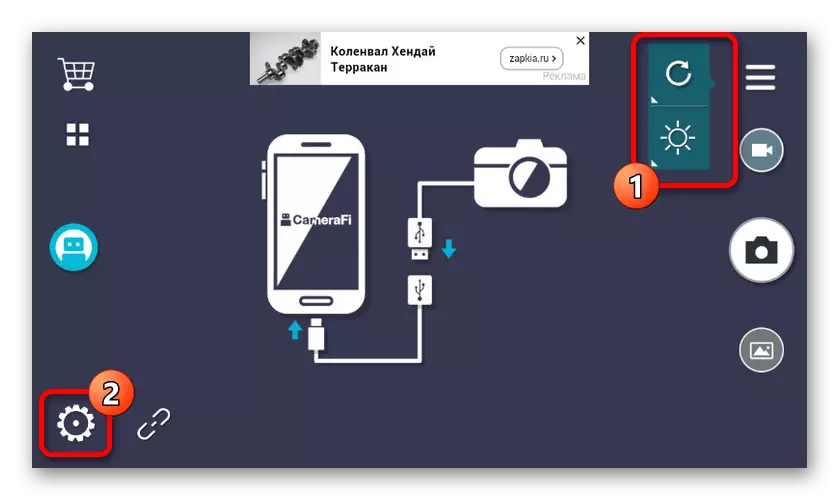

Арыздын негизги көйгөйү ар бир баракка, анын ичинде жөндөөлөр менен бөлүштүрүүдө жарнамалар бар. Тийиштүү топтомду тандап, орнотулган дүкөндөн жарнаманы өчүрө аласыз.
Wi-Fi көрүү
Эндоскоп менен иштөө үчүн оптималдуу ылайыктуу акыркы программа, зымсыз байланыш менен түзмөктүн негизги сызыгына багытталган Wi-Fi көрүүгө болот. Өтүнмө түзмөктүн Wi-Fi нускасы менен айкалыштырылышы керек.
Download Google Play рыногунан Wi-Fi көрүүнү жүктөп алыңыз
- ENDOSSCOPE "Жөндөөлөр" аркылуу Wi-Fi аркылуу туташтырыңыз "кол тамгасы" туташтырылган ". Андан ары жүктөлгөн арызды алдын-ала ачып, сүрөттү күтө туруңуз.
- Өтүнмө тышкы Wi-Fi камерасын колдонуп, сүрөт же видео болобу, бардык негизги функцияларды берет. Китепканага кирүү үчүн эки өтмөк менен өзүнчө баракчаны берет.
- Жөндөөлөрдө сиз атыңызды же паролду өзгөртө аласыз, бирок бул эндоскопко жеткиликтүү эмес. Жалгыз маанилүү көрсөткүч - бул уруксатты өзгөртүү мүмкүнчүлүгү.
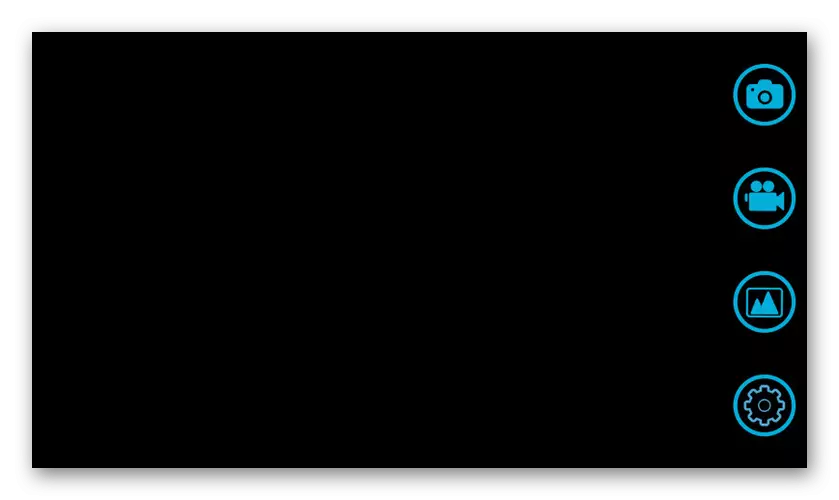

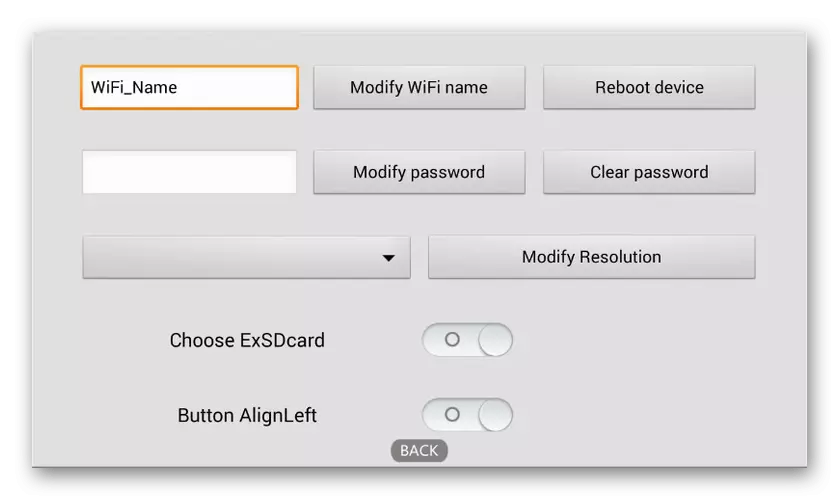
Көрүнүп тургандай, көпчүлүк учурда колдонмого камерадан сүрөткө кирүүгө мүмкүнчүлүк берүү үчүн, жок эле дегенде, Endoscope программалык камсыздоо менен дал келбестикти аныктоо үчүн жетиштүү.
Таптама менен байланышкан жана эндоскопту кийинки колдонуу үчүн көрсөтмөлөр тышкы камераны телефон менен ийгиликтүү туташтыруу үчүн жетиштүү болот. Мүмкүн болуучу көйгөйлөрдөн алыс болуу үчүн, камераны биринчи туташтыруу процедурасын сактаңыз, ошол сыноодон кийин гана.
